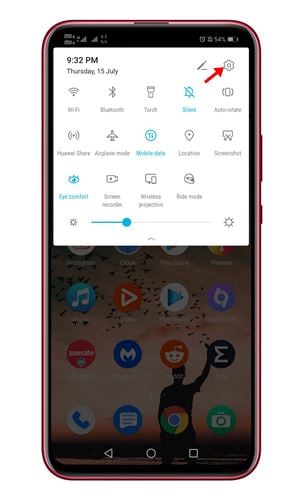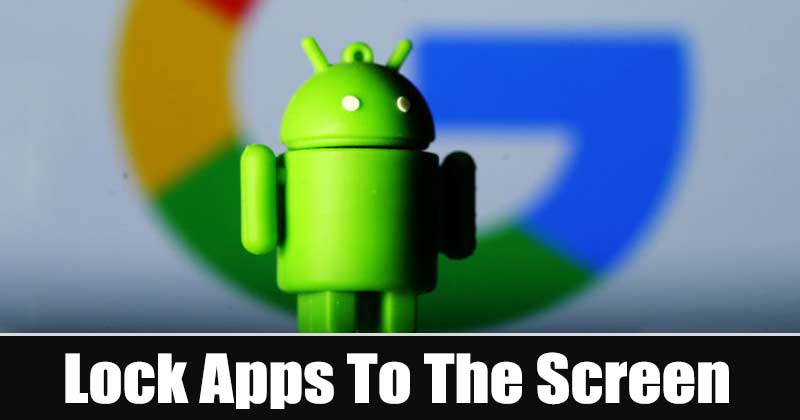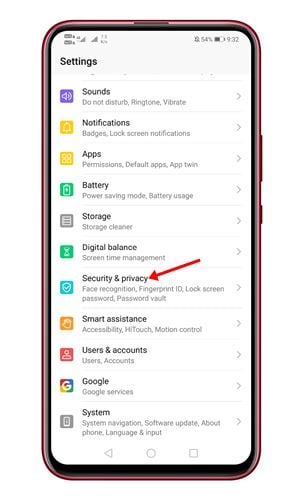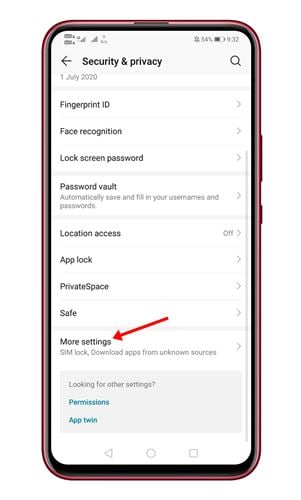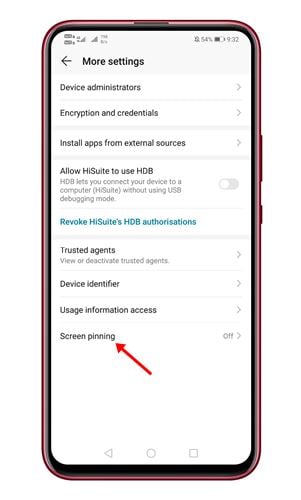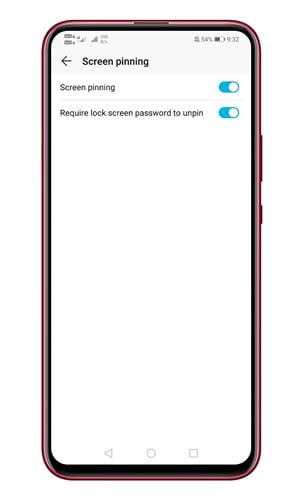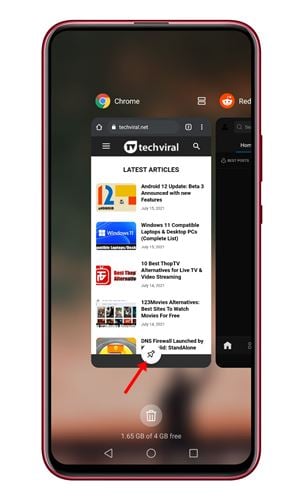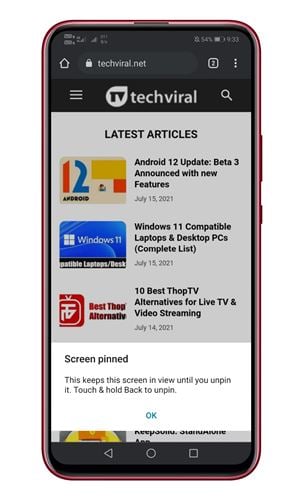Lås Android-apper på skjermen enkelt!
La oss innrømme at det er tider når vi alle må gi telefonene våre til noen. Problemet med å overlate Android-telefoner til andre er imidlertid at de kan få tilgang til mye av din personlige informasjon.
De kan få tilgang til galleriet ditt for å sjekke dine private bilder og åpne nettleseren din for å se nettsidene du surfer på og mange andre ting. For å håndtere slike ting, har How to Lock Screen Apps på en Android-enhet en funksjon kalt "App Install".
Hva er å installere applikasjonen på en Android-smarttelefon?
Vel, App Pinning er en sikkerhets- og personvernfunksjon som hindrer deg i å forlate appen. Når du installerer apper, låser du dem på skjermen.
Derfor vil ikke alle du gir enheten din kunne forlate appen med mindre de kjenner passordet eller tastekombinasjonen for å fjerne den låste appen. Det er en nyttig funksjon som enhver Android-bruker bør kjenne til.
Les også: Topp 10 Android-apper som ikke finnes i Google Play Store
Trinn for å låse skjermapper på Android-enhet
Så i denne artikkelen skal vi dele en trinn-for-trinn-guide for hvordan du aktiverer appinstallasjon på Android. Prosessen vil være veldig enkel; Følg noen av de enkle trinnene nedenfor.
Trinn 1. Rull først ned varslingslukkeren og trykk på tannhjulikonet for innstillinger.
Trinn 2. På Innstillinger-siden trykker du på "Sikkerhet og personvern" .
Trinn 3. Rull nå ned til slutten, trykk "Flere innstillinger"
Trinn 4. Se nå etter alternativet "Skjerminstallasjon" eller "Appinstallasjon"
Trinn 5. På neste side aktiverer du alternativet "Skjerminstallering" . Aktiver også " Krev passord for låseskjerm for å avinstallere" . Dette alternativet vil be deg om å skrive inn passordet for å avinstallere appen.
Trinn 6. Trykk nå på den siste skjermknappen på Android-enheten din. Du finner et nytt Pin-ikon nederst på skjermen. Trykk på Pin-ikonet for å låse appen.
Trinn 7. For å avinstallere appen, trykk og hold tilbake-knappen og skriv inn passordet. Dette vil avinstallere appen.
Legge merke til: Innstillingene kan variere avhengig av telefonens hud. Imidlertid er prosessen nesten identisk på alle Android-enheter.
Dette er! Jeg er ferdig. Slik kan du låseskjermapper på Android.
Så denne veiledningen handler om hvordan du låser skjermapper på Android. Håper denne artikkelen hjalp deg! Del gjerne med vennene dine også. Hvis du er i tvil om dette, gi oss beskjed i kommentarfeltet nedenfor.